ТЕХДОКУМЕНТАЦИЯ > Tantos
Сетевые настройки DVR
1. Подключение аппаратной части
Если Вы используете Статический IP или DHCP:
A. Подключите DVR к HUB/Switch сетевым кабелем Cat5 .
B. Подключите ПК к HUB/Switch сетевым кабелем Cat5.
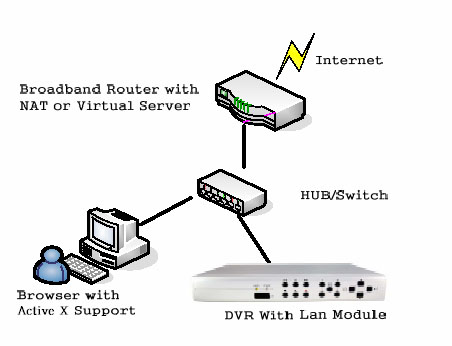
Если Вы используете PPPoE:
Подключите DVR к ADSL-модему.
2. IP адрес DVR по умолчанию
A. IPадрес DVR по умолчанию: 192.168.0.100
B. Пользователь может сбросить сетевой модуль на заводские установки. Нажмите кнопку выключателя S1 и удерживаете более 5 секунд.
C. Выключите и включите DVR .

3. Установка IP адреса в ПК
По умолчанию IP адрес DVR 192.168.0.100. Настройте IP адрес ПК для подключения ПК и DVR.
Например: Установить IP адрес ПК 192.168.0.20
Windows 98/Me :
Кликните “Start” ->“Settings” ->“Control Panel” ->дважды кликните “Network”, найдитеTCP/IP→ Ethernet
Card и кликните “Properties”, выберете “Specify an IP address” и IP →192.168.0.20 , Subnet mask →255.255.255.0
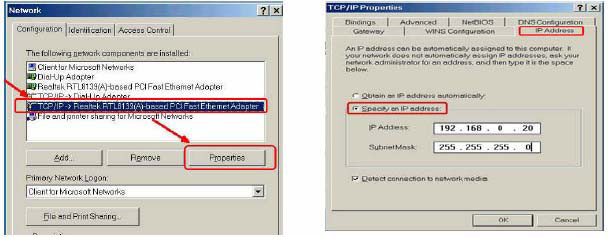
Введите Gateway(шлюз) Введите DNS Server
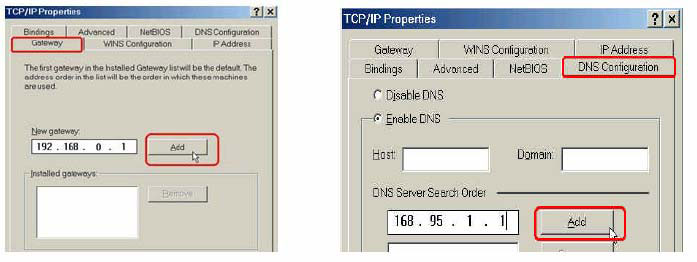
В заключении кликните“OK” для сохранения настроек.
Windows XP :
Кликните “Start”→ “Settings”→ “Control Panel”→ “Classic View”→ дважды кликните “Network Connection ”.
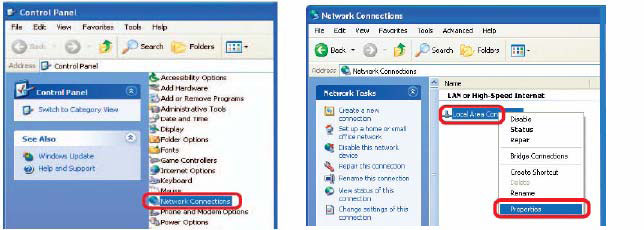
Найдите“Local Area Connection” и после нажмите правой кнопкой мыши и выберете“Properties”
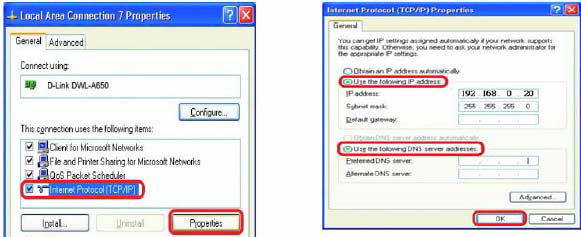
Найдите “Internet Protocol(TCP/IP)” и кликните “Properties” выберете в “Use the following” и введите IP , выберете “Use the following DNS server address” и введите IP.
В заключении кликните“OK” для сохранения настроек.
4. Соединение ПК и DVR
Во-первых, включите все пункты Active X option в настройках безопасности IE .
Сетевой модуль использует Active X для удаленного отображения изображений. Любой Веб-браузер с поддержкой Active X можно использовать для удаленной работы с DVR. Откройте окно браузера и введите IP адрес DVR в окно входа. По умолчанию установлены права доступа administrator с именем admin и паролем 1234, подключение с гостевыми правами: guest, пароль 1234.
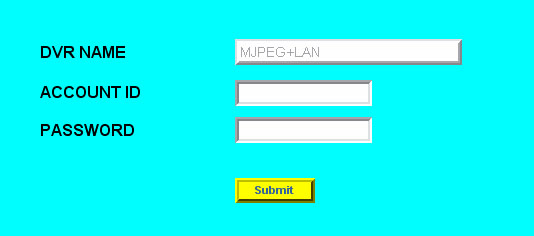
Компьютер отобразит запрос на установку Active X driver, для продолжения выберете “YES”.
5. Управление DVR
Основной экран сетевого DVR
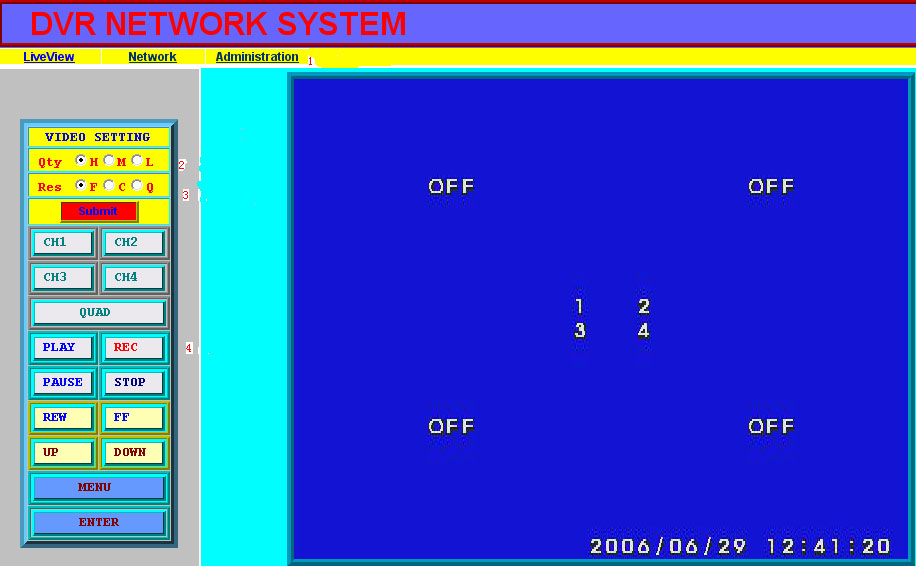
1) Image Quality Setting: H : High Level M : Middle Level L : Low Level
Установки качества изображения: H :Высокий уровень, M :Средний уровень, L :Низкий уровень
2) DVR Resolution : F : Full Display C : CIF Q : QCIF
Разрешение: F : Во весь экран C : CIF Q : QCIF
3) DVR Configure : A : Network Setting, B : Administration
Настройки: A : Сетевые настройки, B : Администрирование
4) Симулятор клавиш DVR.
Сетевые настройки :
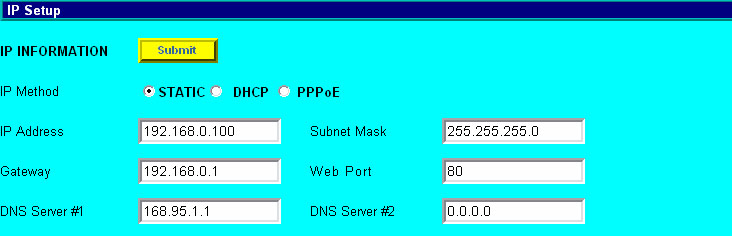
Установите параметры согласно реальным настройкам DVR. После установки IP нажмите кнопку “Submit” чтобы соединится с DVR. Вы можете разрешить функцию DHCP и DVR выдаст IP в форме DHCP-сервера

Если вы включите функцию PPPoE , то необходимо получить ID и пароль у провайдера
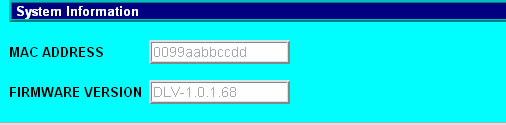
Система проинформирует о версии прошивки и MAC адресах DVR.
Администрирование :
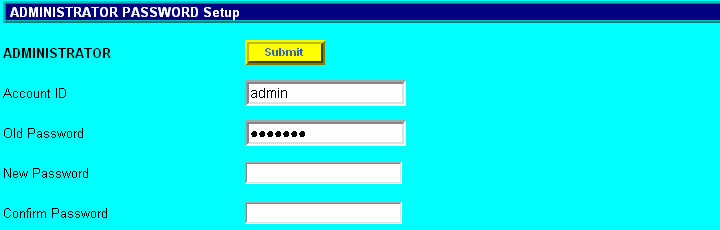
Здесь вы можете изменить пароль администратора. По умолчанию пароли: admin : 1234 и guest : 1234.
Пользователи с гостевыми правами ограничены в возможностях.
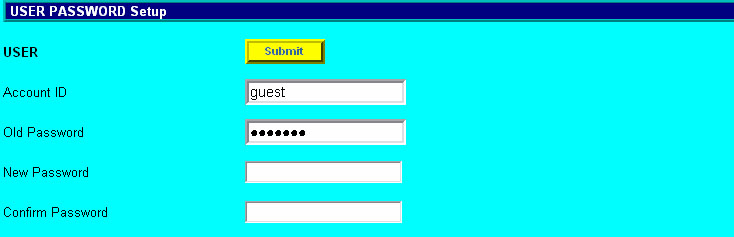
Здесь администратор может добавить до 5 имен пользователей для управления DVR.

Для удобства управления DVR вы можете дать имя DVR .Например, если регистратор находится в офисе, то
и регистратор можно назвать «Офис»
6. Использование маршрутизатора для
приложений Интернета
6-1: Если используется статические или DHCP IP:
Публикация IP адреса :
A. Получите внешний IP у вашего провайдера Интернет - услуг.
B. Используйте ПК для подключения к DVR и установите новый IP адрес.
C. Подключите DVR через широкополосный маршрутизатор провайдера Интернет-услуг.
D. Используйте http://public-IP-address для подключения сетевого DVR
Локальный IP адрес:
Сетевой DVR должен быть подключен к маршрутизатору SOHO Router - для того, чтобы сделать доступным для публикации один IP адрес или один динамический IP адрес (ADSL). Обычно при подключении DVR к маршрутизатору присваивается локальный IP адрес.
Вы не сможете подключиться к DVR из Интернета до тех пор, пока используется локальный IP адрес. Вы должны настроить Virtual Server(Port Forwarding) или функцию DMZ в маршрутизаторе таким образом, чтобы пользователь внешней пользователь смог подключиться к DVR через маршрутизатор. Аудиопорт-1500, пожалуйста, опубликуйте и этот порт, иначе аудио будет заблокирован маршрутизатором во внутренней сети. Широкополосный маршрутизатор Broadband Router опубликовывает IP адрес при любом подключении к провайдеру Интернет-услуг. Функция Virtual Server перенаправит локальный IP адрес DVR по опубликованному IP адресу. Поэтому вы сможете подключиться к DVR из Интернета где бы вы не находились.
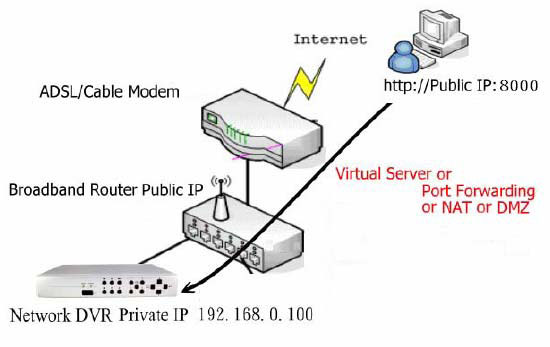
Например : Локальный IP адрес DVR:192.168.0.100. После настройки функции virtual server адрес URL
сетевого DVR будет выглядеть следующем образом:
Http://public_ip:port number http://123.123.123.123:8000
8000 означает, что задан порт 8000,обычно задается порт 80,поэтому не нужно писать
“:80 ”в конце адреса URL.
6-2 : Если используется PPPoE :
Подключите DVR к ADSL или обычному модему. IP будет сообщен вашему SMTP-серверу на адрес
электронной почты. Или настройте DDNS в DVR.
Пожалуйста обратитесь к пункту 7.
7. Настройка DDNS
7-1 : Если используется статический IPадрес или DHCP:
Обычно каждый маршрутизатор обеспечивает Dynamic DNS.Например: http://dvr.dyndns.org заменяет
http://123.456.789.123
7-2 : Если используется PPPoE:
Пожалуйста выполните настройку DVR LAN DDNS в настройках сети DVR. DDNS перенаправит ваш
DVR LAN IP на ваш адрес DDNS .
8. Спецификация
Разрешение : FULL, CIF и QCIF.
Алгоритм сжатия : Modified MJPEG.
Скорость записи : 30 к/с @ QCIF, 15 к/с @ CIF, 10 к/с @ VGA. (в зависимости от версии Active X)
Скорость трансляции : 1~7 к/с @ CIF, 1~3 к/с @ VGA.
Пользователей : до 5.
Сеть : 10/100 Mб/с Ethernet , встроенный Web Server , DHCP Client.
Поддержка браузеров.
